Վերականգնել տեղեկատվությունը կոշտ սկավառակի վրա: Ինչպես վերականգնել տվյալները վնասված կոշտ սկավառակի վրա
- Ֆայլի համակարգը վնասված է
- Կոշտ սկավառակը բոլորովին չի հայտնաբերվել
- Կոշտ սկավառակ հայտնաբերված է, բայց չի աշխատում
- Երբ անհայտ ֆայլերը կարող են վերականգնվել
- Երբ չեք վերականգնել վերականգնումը
- Տեղեկատվության վերականգնման չորս կարեւորագույն կանոնները
Կախված այն հանգամանքից, թե ինչու տվյալները անհասանելի են, պետք է տարբեր միջոցներ ձեռնարկվեն սխալ կոշտ սկավառակի վրա տեղեկատվության վերականգնման համար: Ամենահավանական պատճառն այն է, թե ինչու է հալված սկավառակը այլեւս ճիշտ չի երեւում:
Ֆայլի համակարգը վնասված է
Ընդհանուր իրավիճակը երբ է կոշտ սկավառակի վրա Windows- ը հայտնաբերում եւ կարող է մուտք գործել, բայց դուք որեւէ տվյալներ չեք տեսնում դրա վրա, կամ հաղորդագրություն հայտնվում է, որ դուք պետք է ձեւափոխեք այն: Սա նշանակում է, որ ֆայլի համակարգը վնասված է: Այս խնդրի լուծումը լավ է ծրագրային ապահովում վերականգնել ֆայլերը: Կարող եք փորձել մի քանի տարբերակ, ամենատարածված կիրառությունը Recover My Files- ը: Այս ծրագրի անվճար ցուցադրական տարբերակը թույլ չի տալիս լիովին օգտագործել ֆունկցիոնալությունը, սակայն կցուցադրի այն տվյալները, որոնք կարող են վերականգնվել: Այսպիսով, եթե տեսնեք, որ ձեր սկավառակի բովանդակությունը կարող է վերադարձվել, դուք կարող եք վճարել դիմումի ամբողջական տարբերակի համար եւ լրացնել գործընթացը:
Այնուամենայնիվ, այս ծրագրաշարը ունի իր թերությունները: Եթե ֆայլի տեսակը չի պարունակում ծրագրային պարամետրերի ցանկում, ապա այդ տվյալները չեն կարող վերականգնվել սկզբունքորեն: Չնայած մատչելի ընդարձակման ցանկը բավականին լայն է, եւ դուք կարող եք գտնել տվյալներ նույնիսկ մի քանի տարի առաջ: Հիշեք, որ ծրագրակազմը պետք է բեռնված լինի ֆլեշ կրիչից կամ այլ շարժական լրատվամիջոցներից:
Վերականգնեք Իմ Ֆայլեր ծրագիրը թույլ չի տա վերականգնել ֆայլերը սկանավորվող նույն կոշտ սկավառակի վրա: Հետեւաբար, դուք պետք է նախապես միացեք USB ֆլեշ կրիչ կամ շարժական արտաքին կոշտ սկավառակ:
Կոշտ սկավառակը բոլորովին չի հայտնաբերվել
Եթե համակարգիչը չի հայտնաբերում կոշտ սկավառակը կամ էլ չի էլ միանում, ապա խնդիրը կարող է կապված լինել խորհրդի խափանման հետ կոշտ սկավառակի վրա . Դուք կարող եք փոխարինել այս բաղադրիչը: Նոր վճար կարելի է ձեռք բերել բազմաթիվ օնլայն խանութներում, սակայն, նախքան գնելը, ուշադրություն դարձրեք տեխնիկական հատկանիշներ եւ տեսախցիկի տեսակը `այս տվյալները կարող են շատ տարբեր լինել:
Կոշտ սկավառակի արժեքը կարող է բավականին բարձր լինել: Ավելի շահավետ է աշխատասեղանի օգտագործմամբ օգտագործված կոշտ սկավառակի ձեռքբերման եւ վերադասավորելու համար:
Կոշտ սկավառակ հայտնաբերված է, բայց չի աշխատում
Եթե Windows- ը հայտնաբերում է կոշտ սկավառակ, բայց չեք կարողանում մուտք գործել կամ ձեւակերպել այն, հավանական է, որ շփումները շտկված են: Սովորաբար, երբ դա տեղի ունենա, կարող եք լսել այսպես կոչված «մահացու աղմուկ»: Այս խնդիրը լուծելու համար փորձեք հետեւյալը. Հեռացնել հիմնական խորհուրդը կոշտ սկավառակի ներքեւից եւ մաքրել ստորին կապում:
Յուրաքանչյուր համակարգչի հիմնական ուղեղի կենտրոններից մեկը կարելի է համարել կոշտ սկավառակ: Նրա շնորհիվ մենք կարող ենք անգիրացնել տեղեկատվություն եւ պահել այն, անկախ իր բնույթից: Սակայն, ինչպես ցանկացած այլ մեխանիկական սարքի, կոշտ սկավառակը ենթակա է կրելու եւ այլ բացասական հետեւանքների վտանգի. Վիրուսներ, հաքերներ, հոսանքների խափանումներ, սարքերի խափանումներ, օգտվողների սխալներ, ինչը, անշուշտ, հանգեցնում է համակարգչում պահվող տեղեկատվության կորստի: Եվ ապա շատ օգտվողներ կարող են դիմագրավել այն հարցին, թե ինչպես վերականգնել տվյալները կոշտ սկավառակի վրա: Դրանից հետո մենք կքննարկենք մի քանի ուղիներ, դրանք կարող են օգտագործվել տարբեր իրավիճակներում, ինչպես նաեւ օգտագործել դրանք որպես լրացումներ միմյանց նկատմամբ:
Ինչպես վերականգնել տվյալները կոշտ սկավառակի վրա:
Տվյալների վերականգնման պարզագույն տեսակն այն է, կրկնօրինակեք ֆայլերը: Այնուամենայնիվ, դա հնարավոր է միայն այն դեպքում, եթե նրանք նախկինում ստեղծվել են, ինչպես նաեւ առանցքային բացակայության դեպքում: Երբ որոշ տվյալների կորուստ է հայտնաբերվել, դուք պետք է անջատեք համակարգիչը ցանցից: Ընդհանուր առմամբ արժե արժանի լինել հենվելով ավտոմատ ծրագիր կրկնօրինակների ստեղծման հարցում: Եթե դրանք նախապես չստեղծվեին, ուրեմն չպետք է հուսախաբեք: Դիսկրետային հատվածներում տվյալների ջնջումը, ֆայլերի մասին տեղեկությունները պահվում են, եւ եթե դրանք չեն վերագրվում, տվյալները կարող են վերականգնվել `ստեղծելով սկավառակի ամբողջական պատճեն եւ օգտագործելով հատուկ Live CD կոմունալ ծառայությունը: Կարեւոր է նշել, որ այս պահին տվյալների վերականգնման ամենատարածված մեթոդը տարբեր տեսակի ծրագրային ապահովման օգտագործումն է, սակայն այս մեթոդը հազիվ թե կարելի է անվանել առավել արդյունավետ: Կոմունալ ծառայություններ միշտ չէ, որ կարողանում են տվյալների արդյունավետ եւ ճիշտ վերականգնել: Սա հատկապես դժվար է, քանի որ նրանց հետ քիչ փորձ ունեն: Երբեմն նման ծրագրերի օգնությամբ կարելի է կիրառել միայն այն բանից հետո, երբ անհնար կլինի իրավիճակն ուղղել:
Եթե դուք մտահոգված եք, թե ինչպես վերականգնել տվյալները կոշտ սկավառակի վրա, այն դեպքում կորցրել է սարքավորումների տեսանկյունից անսարքության պատճառով, ապա անհրաժեշտ է միայն մեխանիկական ձեռնարկի միջամտությունը: Նման ընթացակարգը կարող է օգտակար լինել սկավառակի մակերեսին վնասելու դեպքում: Այս մասը բաղկացած է բյուրեղների բարակ շերտից, որոնցից մի քանիսը կարող են ժամանակի ընթացքում քանդվել: Մագնիսական շերտը երբեմն վնասված է `ղեկի ղեկավարի սխալ աշխատանքի շնորհիվ: Այս բոլոր սարքավորումները պետք է վերանորոգվեն տվյալների վերականգնման համար, ինչպես նաեւ դրանց հետագա կորուստները կանխելու համար: Սա բարդ եւ հաստատակամ աշխատանք է:
Տվյալների վերականգնումը ավելի բարդ ընթացակարգ է լրտեսող ծրագրերից կամ վնասակար ծրագրերից վնասների դեպքում: Նման հարձակումով դուք պետք է անմիջապես ստեղծեք կրկնօրինակի պատճեն ինչպես նաեւ դադարեցնել աշխատել համակարգչի հետ: Տվյալները կարող են վերականգնվել, հաշվի առնելով ֆայլի աղյուսակը: Կոշտ սկավառակի մասին տեղեկատվությունը կարող է սպառնալիքի տակ դնել իր boot sector- ի սխալների պատճառով: Երբեմն, դրա պատճառով համակարգիչը նույնիսկ չի ճանաչում, բայց նույնիսկ այստեղ կա վերականգնելու հեշտ ճանապարհ. Դուք պետք է բեռնել համակարգիչը այլ միջավայրից, որից հետո տեղեկատվության հասանելիությունը բաց կլինի: Դուք նույնիսկ կարող եք վերականգնել ջնջված լուսանկարները:
Հաճախ տեղեկատվության կորուստը կապված է վնասների հետ ֆայլի համակարգը . Այս պարագայում դուք կհայտնեք խնդիրը էկրանին հայտնվող անհասկանալի կերպարների կողմից, երբ փորձում եք բացել ֆայլը: Եվ այստեղ կարեւոր է ոչինչ գրել սկավառակի վրա: Տվյալները կարող են մշտապես կորցվել, քանի որ մուտքագրված ցանկացած տեղեկություն:
Պատասխանելով այն հարցին, թե ինչպես վերականգնել տվյալների կոշտ սկավառակի վրա, հարկ է նշել, որ ավելի ճիշտ է փորձել կանխել կորուստները եւ դրանց հետ կապված խնդիրները, քան լուծում փնտրել:
Կոշտ սկավառակի (HDD) վրա պահվող տեղեկատվության կորուստը տխուր դեպք է, բայց հաճախ դա ճակատագրական չէ: Պատահականորեն ջնջված փաստաթղթերը, թղթապանակները եւ նույնիսկ ամբողջ հատվածները կարող են վերականգնվել, եթե ոչինչ չի պատահել, ինչը կարող է կանխել դա:
Ինչպես վերականգնել տվյալները կոշտ սկավառակի վրա, ինչ դեպքերում այն կարող է ինքնուրույն կատարել եւ երբ ավելի լավ է ռիսկի չկիրառել, այլ դիմել մասնագետներին, մենք կպատասխանենք հետագա:
Ինչպես վերականգնել տվյալները կոշտ սկավառակի վրա
Երբ անհայտ ֆայլերը կարող են վերականգնվել
Տվյալների հաջող վերականգնման հիմնական պայմանը կոշտ սկավառակի ֆիզիկական առողջությունն է:
Ամենայն հավանականությամբ, կկարողանաք վերադարձնել այն տվյալները, որոնք.
- ջնջվել են, շրջանցելով Աղբարկղը.
- ոչնչացվում է վիրուսով;
- անհետացել է ֆայլային համակարգի ձախողման պատճառով (նման խնդիրները սովորաբար կորցնում են ամբողջական դիրեկտորիաներ եւ բաժանմունքներ);
- որոնք ձեւավորվել էին մի բաժնում (ֆորմատը ջնջում է կոշտ սկավառակի վրա ֆայլերի տեղադրման մասին որոշ տեղեկություններ, բայց դրանք իրենք են մնում):
Բայց ինչ դեպքերում հնարավոր չէ տեղեկատվություն վերականգնել.
- եթե կոշտ սկավառակի տարածքը, որտեղ տվյալները պահվում են, վերագրված էր (այսպես, եթե դուք վերագործարկեք օպերացիոն համակարգը ծավալի ձեւաչափով, հին OS- ի բոլոր օբյեկտները անխուսափելիորեն ոչնչացվում են);
- եթե օբյեկտները ջնջվել են շերտեր ծրագրի միջոցով (shredders նաեւ վերագրանցել օբյեկտների պահպանման տարածքները, որոնք պետք է ջնջվեն, եւ բազմիցս);
- եթե կոշտ սկավառակի «բլիթների» մագնիսական մակերեսը վնասված է:
Երբ չեք վերականգնել վերականգնումը

Եթե քշելիս վստահություն չկա, եւ տեղեկատվությունը շատ արժեքավոր է, ապա ավելի լավ է զերծ մնալ փորձարկումից եւ վերականգնել աշխատանքը մասնագիտացված ծառայության մեջ: Ծառայությունը ոչ թե էժան է, եւ մասնագետները աշխատում են ոչ այնքան ուժեղ, այնպես որ այնքան քիչ եք տանջում «հիվանդ» վարելու, այնքան ցածր կլինի գինը եւ որքան բարձր կլինի հաջողության շանսերը:
Հետեւյալ ախտանշանները ցույց են տալիս կոշտ սկավառակի անսարքություն.
- Աշխատանքի անբնական աղմուկը (բռունցք, սեղմումներ, սեղմում, սուլացում եւ այլն):
- HDD- ն ժամանակ առ ժամանակ դադարում է որոշել համակարգիչը, այն անհետանում է, հետո հայտնվում է:
- Օպերացիոն համակարգը շատ դանդաղ է, կոշտ սկավառակը միշտ 100% բեռնված է, առանց RAM- ի բարձր բեռի:
- Ֆայլեր գրելիս եւ կարդալիս տարբեր սխալներ են առաջանում:
- Վարորդի ձախողման մասին տեղեկացնում է օպերացիոն համակարգը կամ ծրագրեր, որոնք վերահսկում են HDD- ի կարգավիճակը իրական ժամանակում (տեղադրվելիս):
- Համակարգիչը դադարեցնում է սկավառակը կոշտ սկավառակից (պայմանով, որ այն նորմալ է բեռնվում այլ լրատվամիջոցներից):
- Հաճախ տեղի է ունենում " կապույտ էկրաններ «մահվան» մասին, նշելով սխալների սխալները (INACCESSIBLE_BOOT_DEVICE, NTFS_FILE_SYSTEM, KERNEL_MODE_EXCEPTION_NOT_HANDLED):
Տեղեկատվության վերականգնման չորս կարեւորագույն կանոնները

Ինչպես եւ ինչ օգնում է վերականգնել կոշտ սկավառակների տվյալները, ես կասեմ ձեզ մի փոքր ուշ, իսկ հիմա `մի քանի բառ: ինչ պետք է անեմ մինչ այդ եւ ինչպես կատարել ճիշտ վերականգնման ընթացակարգը:
- Վերականգնված տվյալները կարող են թողնվել նույն կոշտ սկավառակի մեկ այլ բաժանման կամ այլ ֆիզիկական միջավայրի վրա, այլ ոչ թե նույն տեղում, որտեղից դրանք կարդացվել են: Հետեւաբար, եթե ձեր HDD- ը բաժանված չէ, պատրաստեք USB ֆլեշ կրիչ կամ համապատասխան հզորության այլ կոշտ սկավառակ:
- Երբ դուք նկատում եք կարեւոր տվյալների կորուստը, դադարեցրեք բոլոր գործողությունները HDD- ով եւ անմիջապես անցեք վերականգնմանը: Սա խուսափել պատահական վերագրից:
- Փորձեք վերականգնել այն ամենը, ինչ անհրաժեշտ է մեկ նստաշրջանում, առանց ծրագրի դադարեցման: Ավելին, առանց համակարգչի վերագործարկման:
- Եթե որեւէ ծրագիր չօգնեց, ուրիշներին օգտագործեք մինչեւ բոլոր տեղեկությունները վերարտադրվեն:
Ամբողջ կարեւոր տեղեկություններ պահված ձեր կոշտ սկավառակի վրա: Կան իրավիճակներ, երբ այն կարող է կորցնել. Դա սկավառակի ձախողումն է, սխալ սկավառակի սխալ ձեւաչափը, այլ պատճառներ: Ֆորմատավորման կամ պատահական հանելու դեպքում տվյալների վերականգնումը դժվար չէ հատուկ ծրագրեր . Եթե դուք խնդիրներ ունեք սկավառակի հետ, ապա ամեն ինչ ավելի բարդ է, բայց հնարավոր է, որ ձեր տեղեկությունները վերականգնվեն:
Առաջին քայլն այն է, որ կոշտ սկավառակը զգուշորեն հեռացնել համակարգից: Դա անելու համար դուք նախ պետք է անջատեք համակարգիչը, անջատեք իշխանությունը եւ հանեք մարտկոցը (եթե դա նոութբուք է): Այնուհետեւ կարող եք հեռացնել կոշտ սկավառակը: Պարզեք, թե որն է ինտերֆեյսը եւ չափը ձեր սկավառակի վրա եւ գտնում է համապատասխան շարժական սկավառակի պարիսպ: Ձեր սկավառակի տեղադրումը արտաքին գործի մեջ ամրացրեք այնտեղ: Այնուհետեւ դուք կարող եք միացնել այն աշխատանքային համակարգչին USB պորտի միջոցով (օգտագործվող համակարգիչը պետք է լինի համատեղելի լինի ձեր պարամետրերով եւ օգտագործված ծրագրերով): Ձեր համակարգիչը սկսելուց հետո դուք պետք է տեղեկացնեք, որ նոր սարքը միացված է: Կարելի է նաեւ ավտոմատ կերպով բացել սկավառակը դիտելու համար: Եթե ձեր սկավառակը հայտնաբերված չէ ավտոմատ կերպով կամ ձեռքով, ապա ամենայն հավանականությամբ կոշտ սկավառակը լուրջ վնասված է, եւ դուք ստիպված կլինեք դիմել մասնագետին:

Այժմ, հատուկ տվյալների վերականգնումների ծրագրերով (դրանք կարելի է ներբեռնել ինտերնետում, դրանք կարող են վճարվել եւ անվճար), կատարել սկավառակի սկանավորում: Ընտրված վերականգնված ֆայլերի ցանկից ընտրեք այնպիսիները, որոնք դուք պետք է եւ պահպանեք: Նման ծրագրերը համարվում են արդյունավետ եւ հուսալի:
- PC տեսուչ Ֆայլի վերականգնում 4.1;
- Zero Վերափոխման Recoveri (ZAR);
- Roadkil- ի անխոցելի պատճենահանիչ 2.2;
- BadCopy Pro v3.76;
- DeadDiscDoctor 1.0;
- File Salvage 2.0;
- Non-Stop Copy v1.03 եւ այլն:
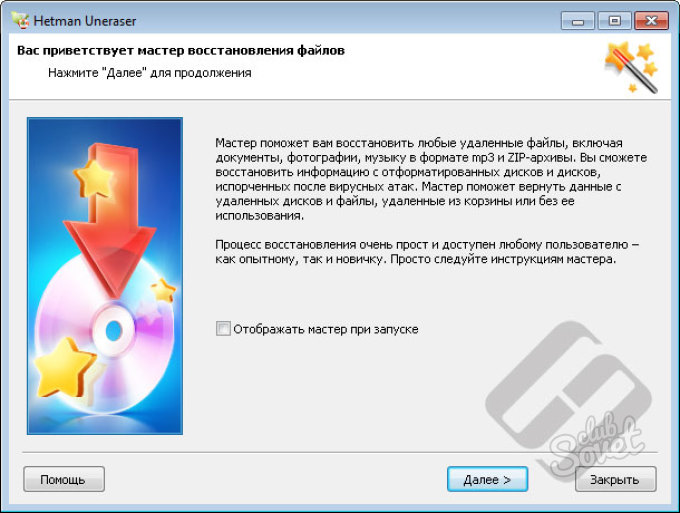
Շատ հաճախ, ֆայլի կորստի պատճառը վնաս է հիմնական բեռնախցիկի սեղանին - MBR: Այս դեպքում MBRTool կամ Active Partition Recoveri- ը հարմար է տվյալների վերականգնումին, ծրագրերը ոչ միայն կկատարեն վատ հատվածներ, այլեւ արդյունավետորեն վերակառուցում են MBR- ը:
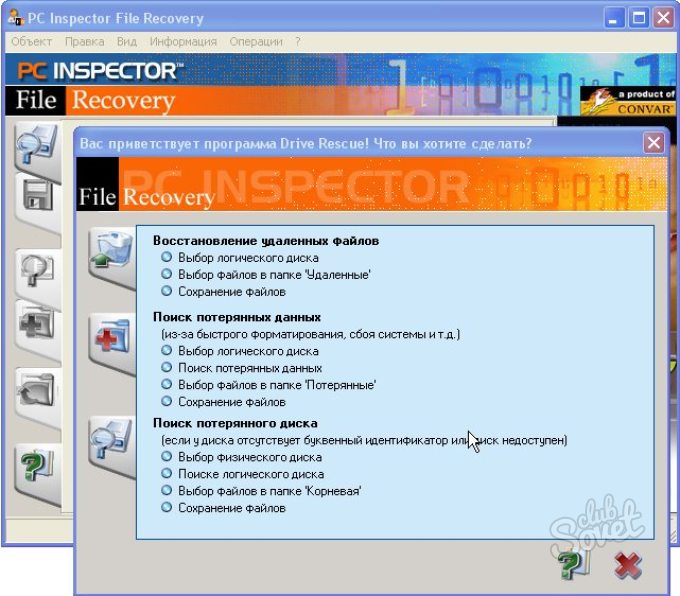
Մի մոռացեք ստուգել սկավառակը վատ հատվածների համար: Դրա համար օգտագործեք կոշտ սկավառակակիրը: Դուք կարող եք վերականգնել վատ ոլորտները dd_rescue ծրագրի օգնությամբ, այն կարող է վերականգնել կոշտ սկավառակի առավելագույն հատվածների առավելագույն չափը:

Եթե կոշտ սկավառակի վնասը լուրջ է կամ չեք վստահում ձեր սեփական ուժերին, ապա ավելի լավ է անմիջապես դիմել մասնագետներին տեղեկատվության վերականգնման եւ վերանորոգման համար: Նվազագույն սխալ գործողությունները վնասված սկավառակը - որքանով է այդ տվյալների վերականգնման հավանականությունը:
Եթե դուք պատահաբար ջնջված եք համակարգչի կոշտ սկավառակի վրա անհրաժեշտ տեղեկությունները, դա չի նշանակում, որ դուք լիովին կորցրել եք այն: Ցանկացած ֆայլ, նույնիսկ կոշտ սկավառակի ձեւաչափից հետո, կարող է հաջողությամբ վերականգնվել: Հատկապես, եթե այն հեռացնելուց հետո նոր տեղեկությունները չեն արձանագրվել կոշտ սկավառակի վրա: Բայց նույնիսկ եթե ֆայլերը ջնջելուց հետո ժամանակը անցավ, եւ նոր ֆայլերը գրանցվեցին կոշտ սկավառակի վրա, դեռեւս հաջող վերականգնման հնարավորություններ կան: Տեղեկատվությունը վերականգնելու համար անհրաժեշտ է հատուկ ծրագիր:
Ձեզ հարկավոր է
- - համակարգչային համակարգիչ Windows;
- - Filerecovery դիմումը;
- - TuneUp Utilities ծրագիրը:
Ուղեցույց
Վերականգնել կորցրած տվյալները կօգնի Filerecovery հավելվածին: Այս ծրագիրը գտնել ինտերնետում, ներբեռնել եւ տեղադրել այն ձեր համակարգչում: Տեղադրվելուց հետո, այն գործարկեք: Ծրագրի հիմնական ցանկի ձախ մասում կտեսնեք բոլոր բաժինները եւ բոլորը կոշտ սկավառակներ որոնք տեղադրվում են համակարգչում: Նշեք կոշտ սկավառակի միջնորմը կամ անմիջապես կոշտ սկավառակը, որից ուզում եք վերականգնել տեղեկությունները:
Կոշտ սկավառակի միջնորմից հետո նշվում է, որ վերեւի գործիքի սյունակում ընտրեք Արագ որոնում: Սկսվում է կոշտ սկավառակի բաժնի սկանավորման գործընթացը: Ծրագրի ավարտից հետո ցանկի բոլոր ֆայլերը կցուցադրվեն ծրագրի պատուհանում: Ընտրեք ֆայլերը ձախ մկնիկի կոճակի հետ եւ պատուհանի ցանկացած մասում, որտեղ հայտնաբերված ֆայլերը ցուցադրվում են, սեղմեք աջ մկնիկի կոճակը: Կհայտնվի համատեքստում մենյու որտեղ սեղմեք Վերականգնեք հրաման: Բոլոր ֆայլերը կվերականգնվեն:
Եթե Ձեզ անհրաժեշտ է, օրինակ, վերականգնել ոչ մեծ թվով ֆայլեր, բայց միայն մեկ, ապա այս մեթոդը ավելի լավ է ձեզ համար: Ներբեռնեք TuneUp Կոմունալ ծառայություններից ինտերնետից: Կան դրա ազատ թիրախային տարբերակները: Տեղադրեք եւ գործարկեք ծրագիրը: Հիմնական ընտրացանկում ընտրեք «Կարգավորեք խնդիրները» բաժինը, ապա «Վերականգնել» ջնջված ֆայլերը »: Դրանից հետո պատուհանում նշեք սկավառակի բաժանումը, որի տվյալները կվերականգնվեն:
Հաջորդ պատուհանում, «Որոնման չափանիշների» գծում, մուտքագրեք ֆայլի անունը (մոտավոր) եւ սեղմեք «Հաջորդ»: Սպասեք գործընթացին ընտրված անունով ֆայլեր փնտրելու համար: Եթե ֆայլը գտնվի, այն կցուցադրվի ծրագրի պատուհանում: Սեղմեք այն աջ կոճակը մկնիկը, ապա ընտրեք «Վերականգնել»: Ֆայլը կվերականգնվի իր սկզբնական պանակը: Եթե բնօրինակ թղթապանակը ջնջվել է, ապա դուք պետք է ընտրեք այն թղթապանակը, որը ցանկանում եք ֆայլը վերականգնել: